Découvrez les fonctionnalités et suivez la traçabilité des fonctionnalités dans le Magasin de fonctionnalités de l’espace de travail (hérité)
Remarque
Cette documentation traite de l'ancien magasin de fonctionnalités de l'espace de travail. Databricks recommande d’utiliser Feature Engineering dans Unity Catalog. Si votre espace de travail est activé pour le catalogue Unity, consultez Explorer les fonctionnalités du catalogue Unity pour plus d’informations sur la découverte et la traçabilité des fonctionnalités.
Avec databricks Workspace Feature Store, vous pouvez :
- Recherchez des tables de fonctionnalités par nom de table de fonctionnalités, fonctionnalité, source de données ou balise.
- Contrôler l’accès aux tables de fonctionnalités.
- Identifiez les sources de données utilisées pour créer une table de fonctionnalités.
- Identifiez les modèles qui utilisent une fonctionnalité particulière.
- Ajoutez une balise à une table de fonctionnalités.
- Vérifiez l’actualisation des fonctionnalités.
Pour accéder à l’interface utilisateur du Magasin de fonctionnalités de l’espace de travail, dans la barre latérale, sélectionnez Machine Learning > Features. Un tableau répertorie toutes les tables de fonctionnalités disponibles, ainsi que les fonctionnalités du tableau et les métadonnées suivantes :
- Qui a créé la table de fonctionnalités.
- Sources de données utilisées pour calculer la table de fonctionnalités.
- Magasins en ligne où la table de fonctionnalités a été publiée.
- Travaux planifiés qui calculent les fonctionnalités de la table de fonctionnalités.
- La dernière fois qu’un notebook ou un travail a écrit dans la table de caractéristiques.

Rechercher et parcourir des tables de fonctionnalités
Utilisez la zone de recherche pour rechercher des tables de fonctionnalités. Vous pouvez entrer tout ou partie du nom d’une table de fonctionnalités, d’une fonctionnalité ou d’une source de données utilisée pour le calcul des fonctionnalités. Vous pouvez également entrer toute ou partie de la clé ou de la valeur d’une balise. Le texte de la recherche ne respecte pas la casse.
exemple de recherche de fonctionnalités 
Contrôler l’accès aux tables de fonctionnalités
Suivre la traçabilité et l’actualisation des caractéristiques
Dans l’interface utilisateur, vous pouvez suivre à la fois la façon dont une fonctionnalité a été créée et l’emplacement où elle est utilisée. Par exemple, vous pouvez suivre les sources de données brutes, les notebooks et les travaux qui ont été utilisés pour calculer les caractéristiques. Vous pouvez également suivre les magasins en ligne où la caractéristique est publiée, les modèles entraînés avec elle, les points de terminaison de mise en service qui y accèdent ainsi que les notebooks et les travaux qui la lisent.
Cliquez sur le nom de n’importe quel tableau de fonctionnalités pour afficher la page de la table de fonctionnalités.
Dans la page de la table de caractéristiques, le tableau Producteurs fournit des informations sur tous les notebooks et travaux qui écrivent dans cette table de caractéristiques, ce qui vous permet de vérifier facilement l’état des travaux planifiés et l’actualisation de la table de caractéristiques.

Le tableau Caractéristiques listes toutes les caractéristiques de la table et fournit des liens vers les modèles, les points de terminaison, les travaux et les notebooks qui utilisent la caractéristique.
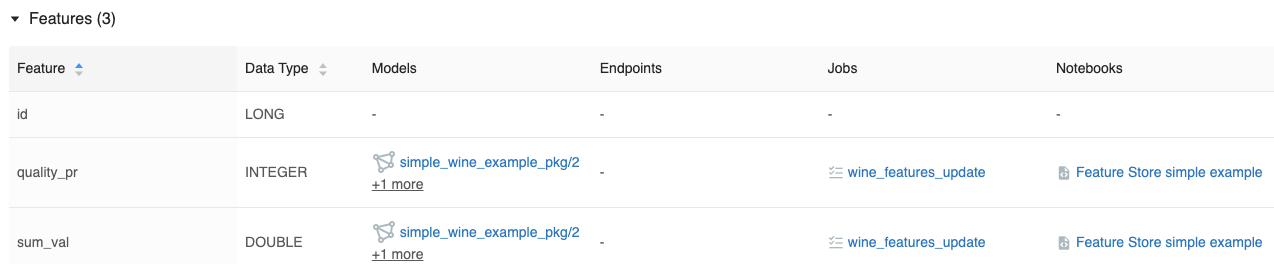
Pour revenir à la page principale de l’interface utilisateur des fonctionnalités, cliquez sur Fonctionnalités en haut de la page.
Ajouter une balise à une table de fonctionnalités
Les étiquettes sont des paires clé-valeur que vous pouvez créer et utiliser pour rechercher des tables de caractéristiques.
Sur la page de la table de fonctionnalités, cliquez sur
 si elle n’a pas déjà été ouverte. La table des balises s’affiche.
si elle n’a pas déjà été ouverte. La table des balises s’affiche.
Cliquez dans les champs Nom et Valeur, puis entrez la clé et la valeur de votre balise.
Cliquez sur Ajouter.
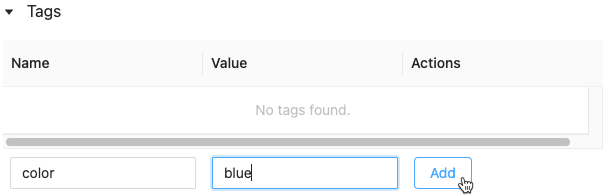
Modifier ou supprimer une balise
Pour modifier ou supprimer une balise existante, utilisez les icônes de la colonne Actions.
